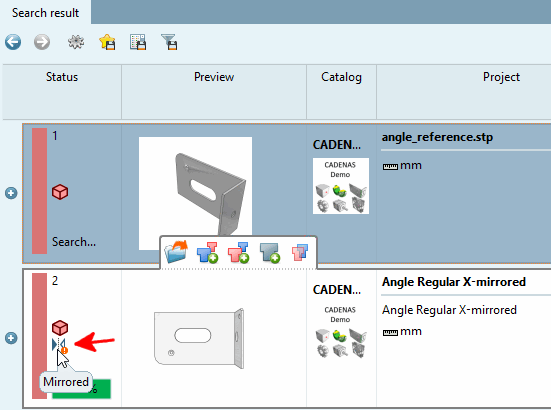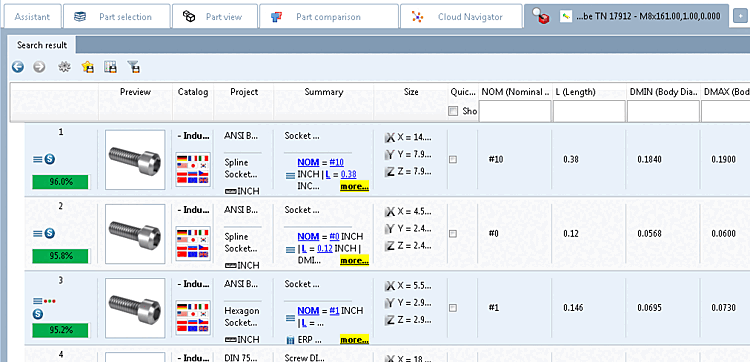La ricerca geometrica (3D) [Geometric search (3D)] è adatta per ricerche indipendenti dal testo, anche come supplemento alla ricerca full text, in particolare per la ricerca nel proprio pool di pezzi, per pezzi non classificati o non registrati nell'ERP/PDM. Grazie alla sua precisione, è possibile trovare il proverbiale ago in un pagliaio.
La ricerca geometrica (3D) [Geometric search (3D)] si offre ...
... in assenza di etichettatura o classificazione testuale (soprattutto per i componenti proprietari)
... se non si conosce un termine di ricerca adatto (eventualmente con poche conoscenze specialistiche)
... con specifiche di produttori diversi per uno stesso prodotto
... durante la fase di modellazione, per evitare la creazione di duplicati.
... per il confronto tra i pezzi acquistati e quelli propri
Confronto tra Benefici Parte propria Parte propria Parte propria Acquisto di parti Acquisto di parti Acquisto di parti
Fare clic su Ricerca geometrica (3D) [Geometric search (3D)] nel menu esteso dei metodi di ricerca avanzati.
-> Si apre l'omonima finestra di dialogo.
Tutte le parti già utilizzate nella sessione corrente sono elencate nella finestra di dialogo della scheda Progetti [Projects]. Nella pagina della scheda File 3D [3D files] è possibile trasferire le parti dal CAD o caricarle dal disco rigido.
Con
 Caricare nuovamente le parti elencate nella vista delle parti [Part view] in qualsiasi momento. Fare doppio clic sul pulsante
La parte desiderata ha lo stesso effetto.
Caricare nuovamente le parti elencate nella vista delle parti [Part view] in qualsiasi momento. Fare doppio clic sul pulsante
La parte desiderata ha lo stesso effetto.
Determinare la parte di ricerca sul lato sinistro alla voce Cronologia [History].
-> La parte viene visualizzata a destra nell' anteprima [Preview].
Modello di ricerca [Search template]: di norma si ottengono ottimi risultati con il modello di ricerca Standard [Standard search]. Sono disponibili anche i modelli di ricerca Completa [Broad search], Ricerca per profilo [Search for profiles] e Ricerca di duplicati [Duplicate search].
Dipendente dalla taglia [Size-dependent]: Se si disattiva questa opzione, la ricerca verrà effettuata solo in base alla forma; se la si attiva, la ricerca verrà effettuata anche in base alle dimensioni.
Parti specchiate filter: [Filter mirrored parts] se abiliti l'opzione, parti specchiate filtrate. Nell'elenco dei risultati della ricerca Le parti specchiate sono contrassegnate da un'icona corrispondente
 .
.Figura 3.190. Opzione disattivata: Le parti speculari non vengono filtrate, ma sono contrassegnate da un'icona corrispondente.
-> La ricerca geometrica (3D) [Geometric search (3D)] viene ora visualizzata con i parametri attualmente selezionati e una piccola immagine di anteprima.
È possibile utilizzare la ricerca geometrica (3D) [Geometric search (3D)] come unica metodo o in combinazione con altri. Non voluto È possibile disattivare i metodi (rimuovere il segno di spunta) o eliminare (
 ). In questo esempio, la ricerca geometrica (3D) [Geometric search (3D)] è l'unica
Metodo di ricerca. Disattivare la ricerca full-text [Full-text search] (la ricerca full-text è
Cancellazione non possibile).
). In questo esempio, la ricerca geometrica (3D) [Geometric search (3D)] è l'unica
Metodo di ricerca. Disattivare la ricerca full-text [Full-text search] (la ricerca full-text è
Cancellazione non possibile).-> I risultati della ricerca sono elencati di seguito.
Il valore percentuale è evidenziato in colore in base al grado di corrispondenza geometrica con la parte da ricercare.
Opzionalmente, è possibile caricare i componenti nel confronto dei componenti [Part comparison] (confronto tabellare e confronto 3D/2D). Vedere qui.



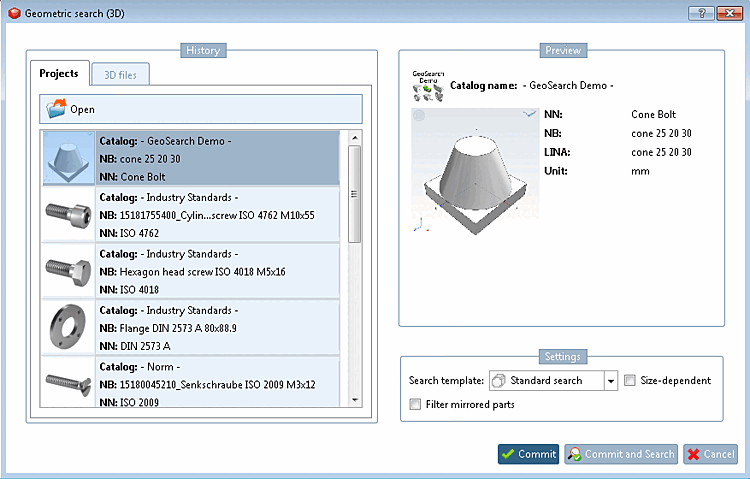
![[Nota]](https://webapi.partcommunity.com/service/help/latest/pages/it/3dfindit/doc/images/note.png)